android eclipse基础开发环境搭建
(最新安卓6.0 SDK)
转载请声明出处:http://blog.csdn.net/u013067166/article/details/48594371
这里只做安卓基础开发环境搭建的介绍,至于安卓模拟器建议去Genymotion官网下载Genymotion,这个模拟器速度比较快。
一、前期的准备
1.安装好eclipse(学Java的都应该会,网上教程也很多,这里不做多余的介绍)
2.下载好所需要的文件
android ADT23.0.6 链接:http://pan.baidu.com/s/1gdo8Qzx 密码:1qf0
Android6.0 SDK 链接:http://pan.baidu.com/s/1hqi0SSG 密码:cs72
二、ADT插件的安装
1.打开eclipse,在菜单栏依次选择 Help--Install New Software。
2.点击Add按钮,在Name里面输入ADT,再点击Archive...按钮,选择刚才我们下载的文件ADT23.0.6,点击打开。
3.之后会显示这个页面,把下面的全部选上,并一直next。
4.在这里选择红色方框里的内容,并点击Finish,然后Eclipse就自动开始安装adt插件了。
最后可能会提示这个,点击OK即可
5.安装完成后会提示重启Eclipse,选择Yes。
重启后会多出这两个图标,说明ADT插件安装成功了。
三、安卓SDK的配置
1.首先解压开我们刚才下载的Android SDK,解压完成后是这样的。
2.打开Eclipse,依次选择Winow--Prefrences
3.再依次选择Android--Brower--选择我们解压开的Android SDK的根目录,并一直OK确定,这样我们的环境就配置好了。
四、新建一个安卓工程验证是否安装成功
1.在菜单栏依次选择File--New--Project,然后选择Android Application Project。
2.在Application Name中填写工程名称,Target SDK选择Android6.0,然后一直选择Next,最后再选择Finish。
3.工程建好之后是这样的,把方框里的内容设置成这样就能看到预览图了。
4.最后用数据线连接上手机,打开手机设置开发者选项中的USB调试(需要自己找一下),然后在工程上右键选择Run as..-->Android Application,再选择自己的手机(如图)并OK,手机上就会自动安装上一个安卓程序!
5.运行截图如下,到这里一切都OK了!








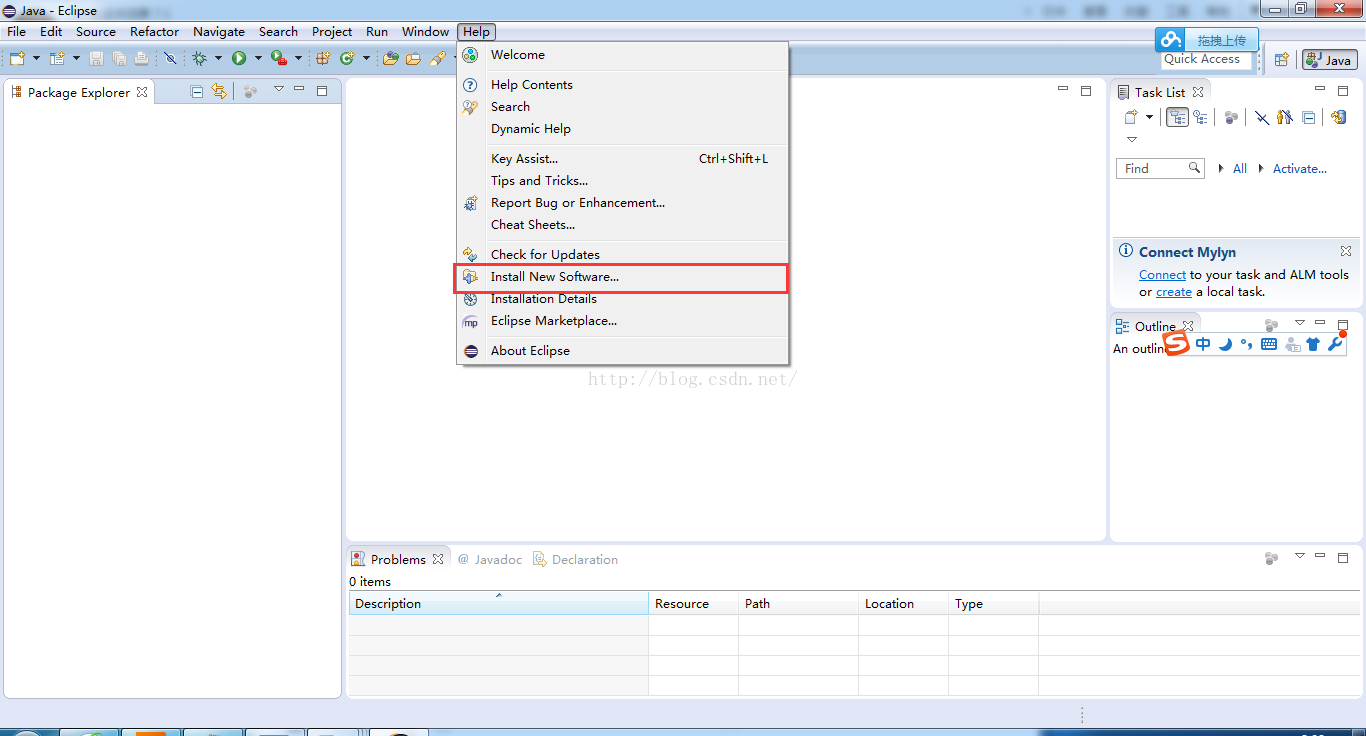
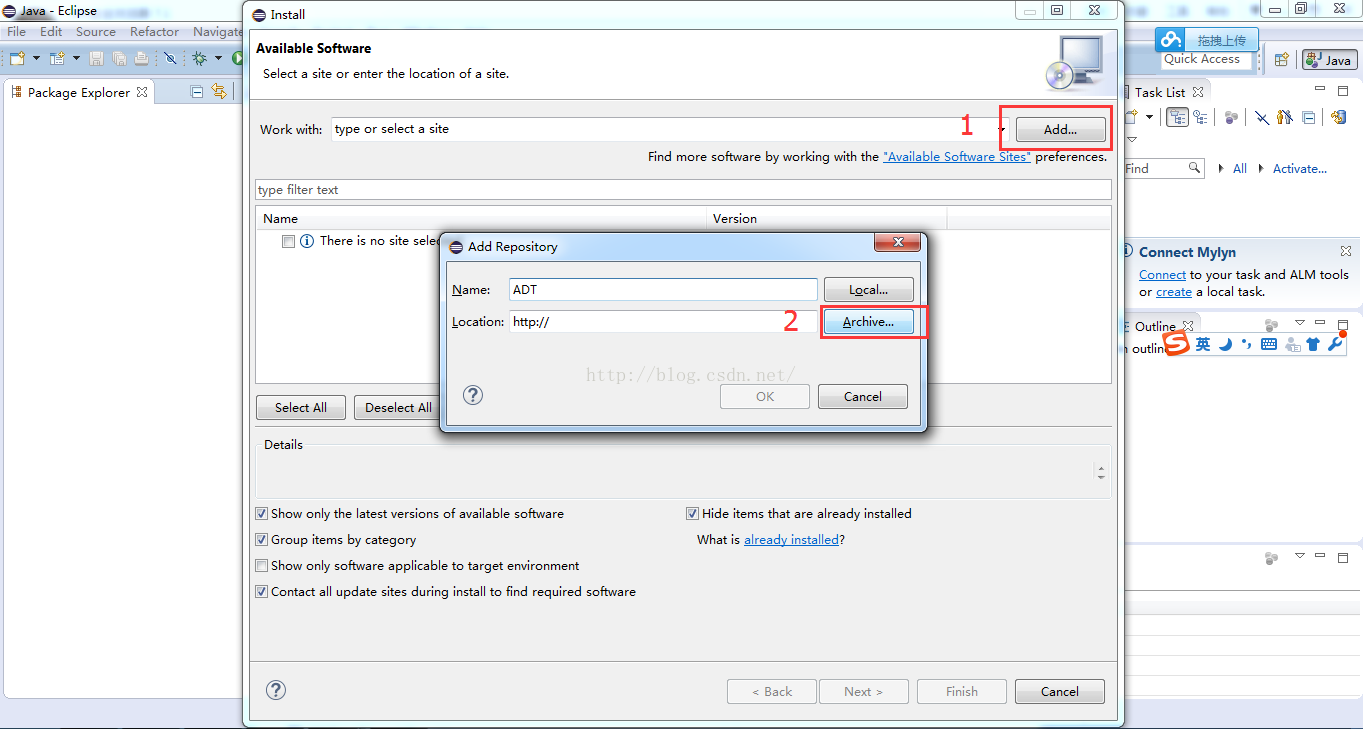
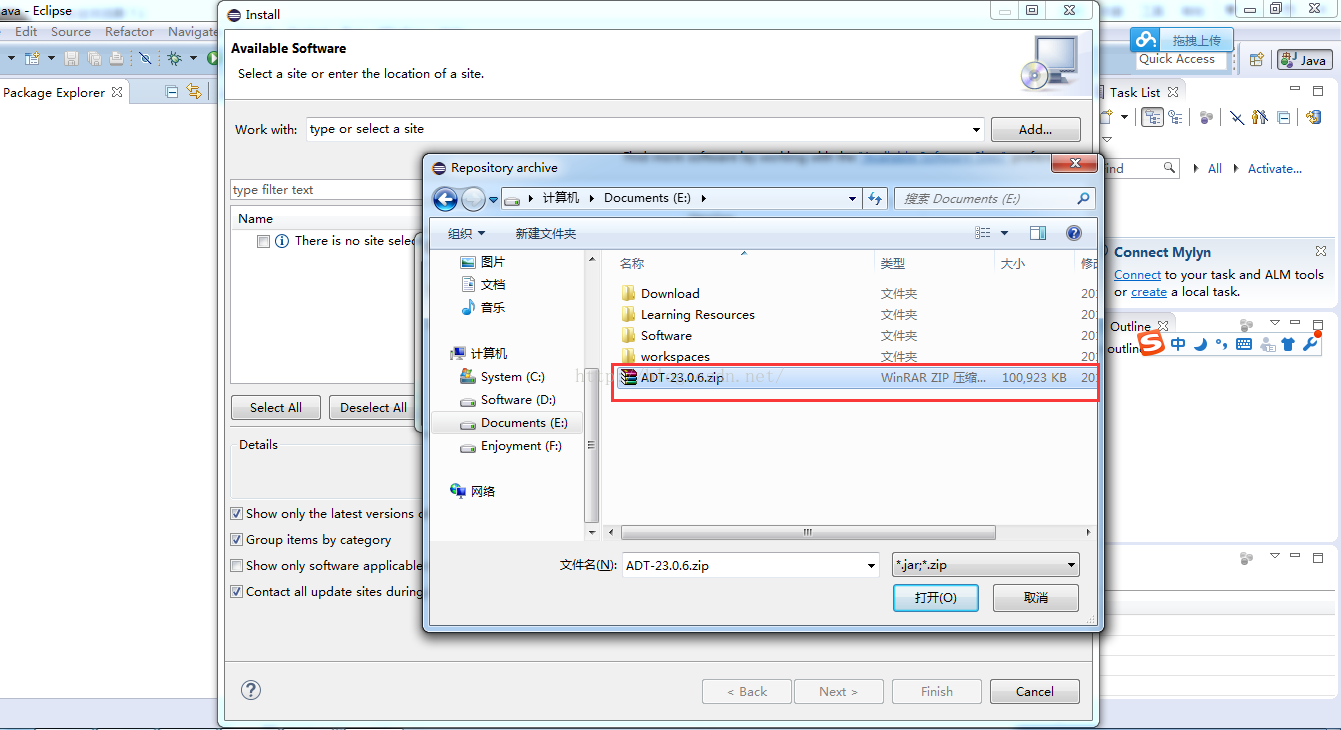
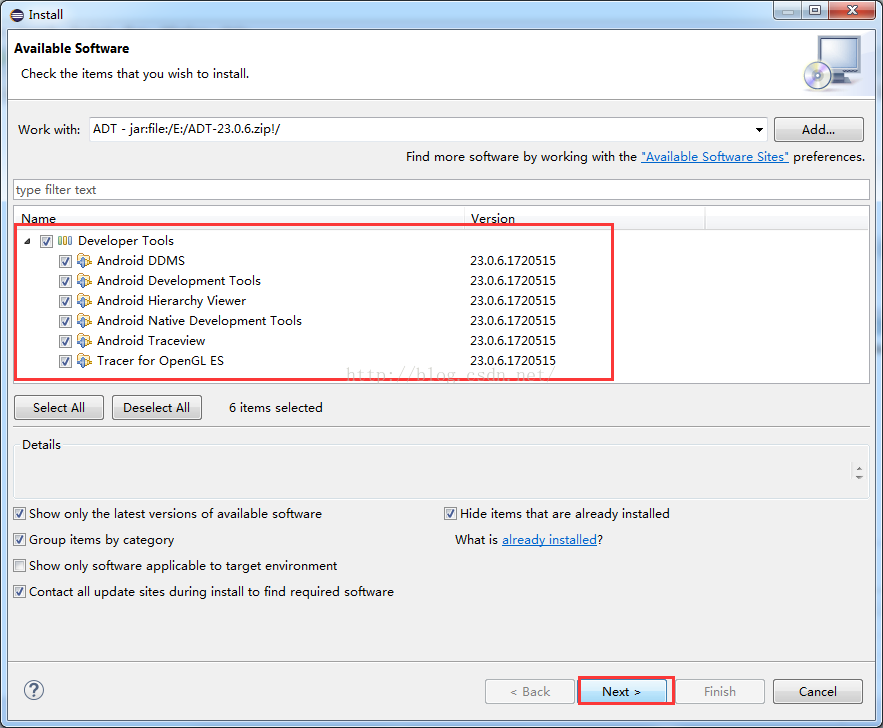
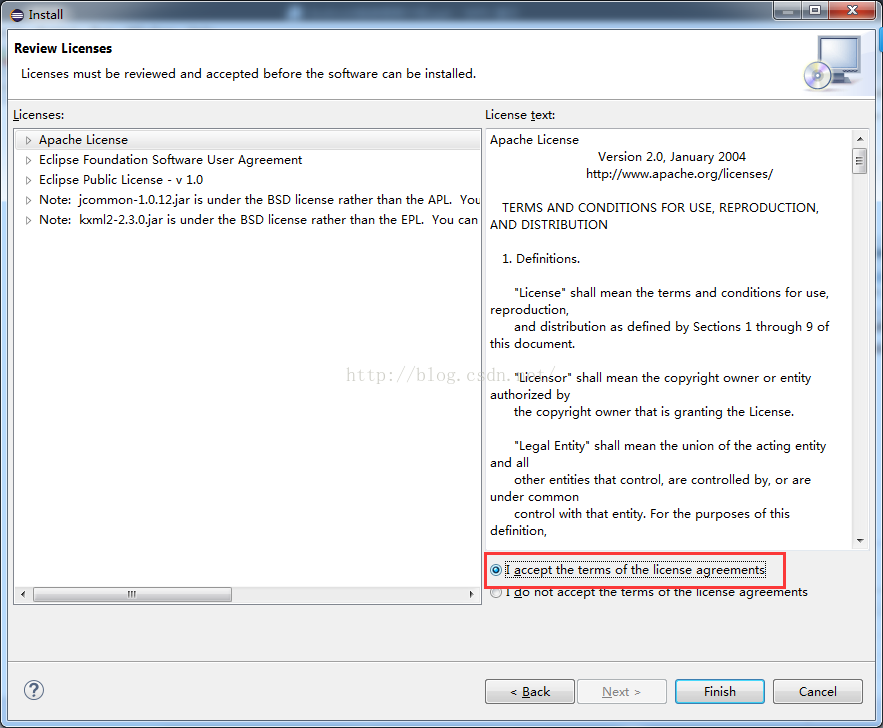
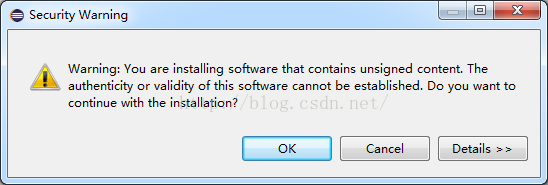
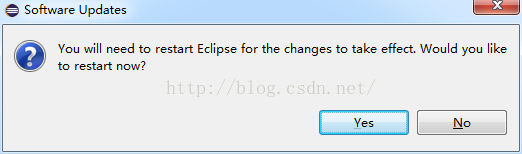
























 4105
4105

 被折叠的 条评论
为什么被折叠?
被折叠的 条评论
为什么被折叠?








